横道图怎么做比较简单
- 格式:docx
- 大小:508.71 KB
- 文档页数:6
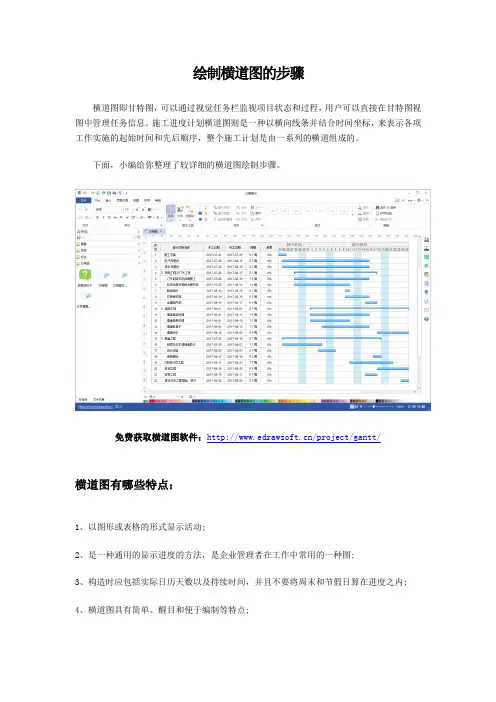
绘制横道图的步骤横道图即甘特图,可以通过视觉任务栏监视项目状态和过程,用户可以直接在甘特图视图中管理任务信息。
施工进度计划横道图则是一种以横向线条并结合时间坐标,来表示各项工作实施的起始时间和先后顺序,整个施工计划是由一系列的横道组成的。
下面,小编给你整理了较详细的横道图绘制步骤。
免费获取横道图软件:/project/gantt/横道图有哪些特点:1、以图形或表格的形式显示活动;2、是一种通用的显示进度的方法,是企业管理者在工作中常用的一种图;3、构造时应包括实际日历天数以及持续时间,并且不要将周末和节假日算在进度之内;4、横道图具有简单、醒目和便于编制等特点;5、横道图可以直观地表达出任务计划的开始、结束时间,实际进展情况等等。
施工进度工具中用什么画横道图?亿图图示,拥有一套绘制横道图的智能工具。
除此之外,也支持绘制时间线、PERT图、质量功能部署、工作分解结构等项目管理图表。
亿图内置不同主题的横道图模板,软件智能化的操作方式,以及丰富的符号库让整个复杂的绘图过程变得更加的简单、便捷,除此之外还能通过亿图绘制项目流程图、思维导图、项目进度跟踪表等等。
横道图绘制步骤第一步:打开亿图软件,新建“项目管理”中选择“甘特图”模板,或者通过甘特图例子进行创建;第二步:从软件左侧的“符号库”中,选择所需要的甘特图形状,双击或者拖拽至绘图页面;PS:双击打开的甘特图若没有自动弹出“甘特图选项”的,可以在“甘特图”菜单栏中选择“设置数据”进行修改。
第三步:在“甘特图选项”中对甘特图的属性进行修改,点击“OK”后会生成一个简单的甘特图;第四步:选中“甘特图”后点击“甘特图”菜单栏;1、插入新任务:选中甘特图中的任意一行,再点击“插入新任务”即可新增一个主任务。
2、添加子任务:同理,可新增一个子任务。
3、删除:可用来删除其中的某一项任务4、缩进、凸出:是用来调整任务的类别,可将主任务调整为子任务,也可将子任务调整为主任务。
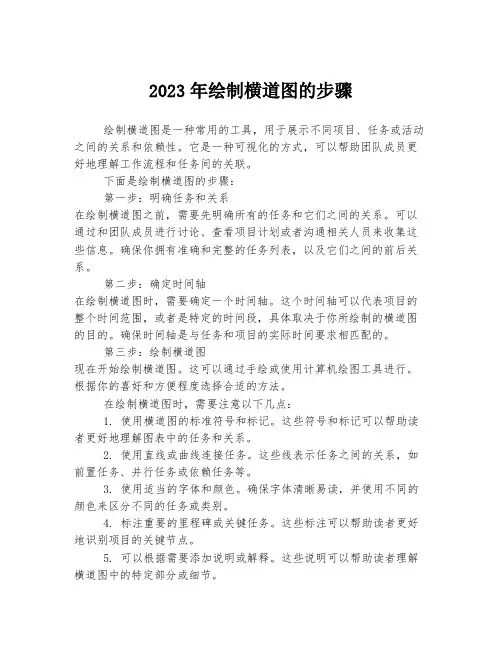
2023年绘制横道图的步骤绘制横道图是一种常用的工具,用于展示不同项目、任务或活动之间的关系和依赖性。
它是一种可视化的方式,可以帮助团队成员更好地理解工作流程和任务间的关联。
下面是绘制横道图的步骤:第一步:明确任务和关系在绘制横道图之前,需要先明确所有的任务和它们之间的关系。
可以通过和团队成员进行讨论、查看项目计划或者沟通相关人员来收集这些信息。
确保你拥有准确和完整的任务列表,以及它们之间的前后关系。
第二步:确定时间轴在绘制横道图时,需要确定一个时间轴。
这个时间轴可以代表项目的整个时间范围,或者是特定的时间段,具体取决于你所绘制的横道图的目的。
确保时间轴是与任务和项目的实际时间要求相匹配的。
第三步:绘制横道图现在开始绘制横道图。
这可以通过手绘或使用计算机绘图工具进行。
根据你的喜好和方便程度选择合适的方法。
在绘制横道图时,需要注意以下几点:1. 使用横道图的标准符号和标记。
这些符号和标记可以帮助读者更好地理解图表中的任务和关系。
2. 使用直线或曲线连接任务。
这些线表示任务之间的关系,如前置任务、并行任务或依赖任务等。
3. 使用适当的字体和颜色。
确保字体清晰易读,并使用不同的颜色来区分不同的任务或类别。
4. 标注重要的里程碑或关键任务。
这些标注可以帮助读者更好地识别项目的关键节点。
5. 可以根据需要添加说明或解释。
这些说明可以帮助读者理解横道图中的特定部分或细节。
第四步:审查和优化横道图完成横道图绘制后,需要进行审查和优化。
检查整体布局是否清晰,任务是否正确连接,关键信息是否突出等。
如果发现错误或需要调整的地方,及时做出修正。
在审查和优化横道图时,可以通过请团队成员进行反馈或找出绘图工具提供的相关功能来辅助。
第五步:分享和使用横道图最后,分享和使用横道图。
将绘制好的横道图分享给团队成员、项目参与者或其他相关人员。
确保每个人都能够理解和使用横道图,以达到更好的工作协调和项目管理效果。
绘制横道图是一个简单但实用的方法,可以帮助团队更好地了解和管理任务和项目。
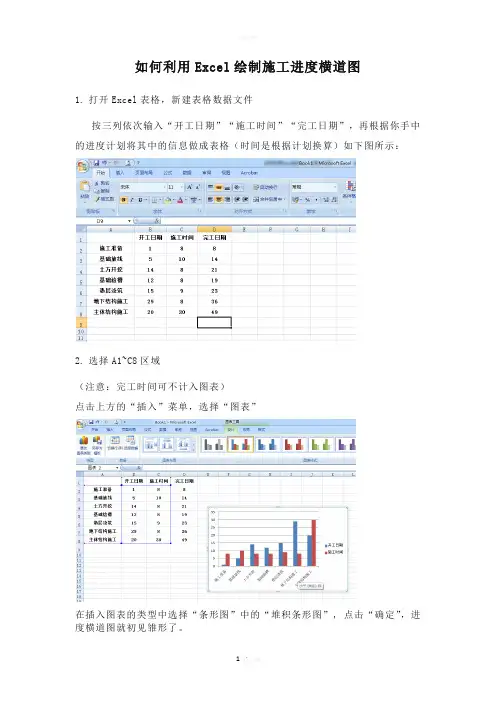
如何利用Excel绘制施工进度横道图
1.打开Excel表格,新建表格数据文件
按三列依次输入“开工日期”“施工时间”“完工日期”,再根据你手中的进度计划将其中的信息做成表格(时间是根据计划换算)如下图所示:
2.选择A1~C8区域
(注意:完工时间可不计入图表)
点击上方的“插入”菜单,选择“图表”
在插入图表的类型中选择“条形图”中的“堆积条形图”, 点击“确定”,进度横道图就初见雏形了。
3.虽然雏形出来了
但对比我们以前所认识的横道图还是需要调整。
在坐标纵轴上单击右键,选择“设置坐标轴格式”
坐标轴位置选择“刻度线之间”,同时选中“逆序类别”
这样就把所有类别都显示出来了,并且使得图表内容的显示和我们施工计划表的输入顺序保持一致。
4.右键选中蓝色条,单击,在菜单上选择“设置数据系列格式
将线条和颜色都设置成“无”,即“无填充”和“无线条”
再把每项工作的持续时间显示出来,将“数据标签”打钩
这样就大功告成了,生成施工进度计划横道图,大家还可以根据自己的喜好
去调整,如图所示:
欢迎您的下载,
资料仅供参考!
致力为企业和个人提供合同协议,策划案计划书,学习资料等等
打造全网一站式需求。
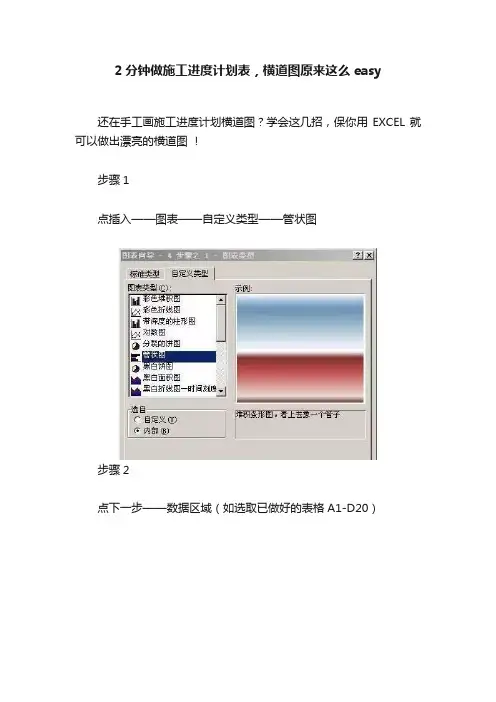
2分钟做施工进度计划表,横道图原来这么easy还在手工画施工进度计划横道图?学会这几招,保你用EXCEL就可以做出漂亮的横道图!步骤1点插入——图表——自定义类型——管状图步骤2点下一步——数据区域(如选取已做好的表格A1-D20)步骤3确认后--点列——下一步步骤4标题(图标标题-某某工程进度计划;-数值(Y)轴——填计划说明)——点完成步骤5双击工序名称——刻度(选分类次序反转)——确定(字体及其他根据需要调整)步骤6双击日期——刻度(最小值和交叉与都填41105为最先7月15日数值;主要刻度单位为日期7天一标;次要刻度单位1为每天)步骤7双击银色横条——边框、内部全部选无步骤8右键点横条上日期——选清除步骤9双击边缘底色——区域——选无步骤10双击开始前横线——选无,即开始时间横线不显示,只显示持续时间,这才是常规的横道图要看到的东西。
右键单击横道显示出数据系列格式(o)对话框步骤11双击进度横道线——边框、内部选取相同颜色步骤12右键点图中间——图表选项——网格线——选X,Y 轴主要网格线步骤13双击工程工序——刻度——选数值(Y)轴置于分类之间步骤14右键点图中间——图表选项——数据表——图例步骤15双击非XY轴线上需要改变的字体大小——改字体和大小;根据需要移动表格至中间,说明移到底边,就全部搞定了。
步骤1620行以内插入行和删除行,改变工序名称以及其他相关时间,工程计划会自动生成,无限制行。
项目编号和项目名称填写在一个格内,对齐方式调整不了靠左,调整为左对齐方法为在项目名称栏目后面加空格键填满空,(至闪动光标与项目名称所在单元格右边框重合)。
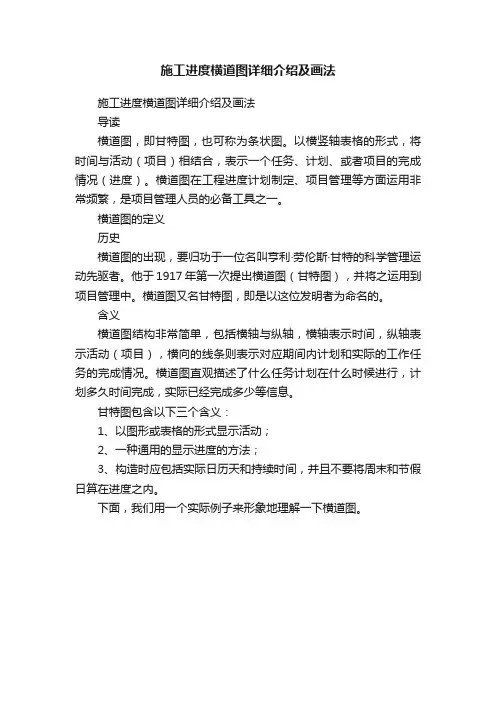
施工进度横道图详细介绍及画法施工进度横道图详细介绍及画法导读横道图,即甘特图,也可称为条状图。
以横竖轴表格的形式,将时间与活动(项目)相结合,表示一个任务、计划、或者项目的完成情况(进度)。
横道图在工程进度计划制定、项目管理等方面运用非常频繁,是项目管理人员的必备工具之一。
横道图的定义历史横道图的出现,要归功于一位名叫亨利·劳伦斯·甘特的科学管理运动先驱者。
他于1917年第一次提出横道图(甘特图),并将之运用到项目管理中。
横道图又名甘特图,即是以这位发明者为命名的。
含义横道图结构非常简单,包括横轴与纵轴,横轴表示时间,纵轴表示活动(项目),横向的线条则表示对应期间内计划和实际的工作任务的完成情况。
横道图直观描述了什么任务计划在什么时候进行,计划多久时间完成,实际已经完成多少等信息。
甘特图包含以下三个含义:1、以图形或表格的形式显示活动;2、一种通用的显示进度的方法;3、构造时应包括实际日历天和持续时间,并且不要将周末和节假日算在进度之内。
下面,我们用一个实际例子来形象地理解一下横道图。
如图所示,在这个关于室内装修的横道图中,我们可以看到以下信息:纵轴依照室内装修工程的流程步骤依次列出室内装修工程的任务,其中包括大致步骤的任务,部分任务又包括它的多个子任务(分项目);横轴有任务的计划开始时间、计划完成时间、持续时间、实际完成进度等时间要素;图表内部用百分比表示任务的进度,长条棒状图形与横轴的时间对应,具体表示任务的持续情况;每一个任务的完成时间是其所有子任务的时间之和(子任务计划时间有重叠部分,不重复计算)。
横道图有哪些特点:1、以图形或表格的形式显示活动;2、是一种通用的显示进度的方法,是企业管理者在工作中常用的一种图;3、构造时应包括实际日历天数以及持续时间,并且不要将周末和节假日算在进度之内;4、横道图具有简单、醒目和便于编制等特点;5、横道图可以直观地表达出任务计划的开始、结束时间,实际进展情况等等。

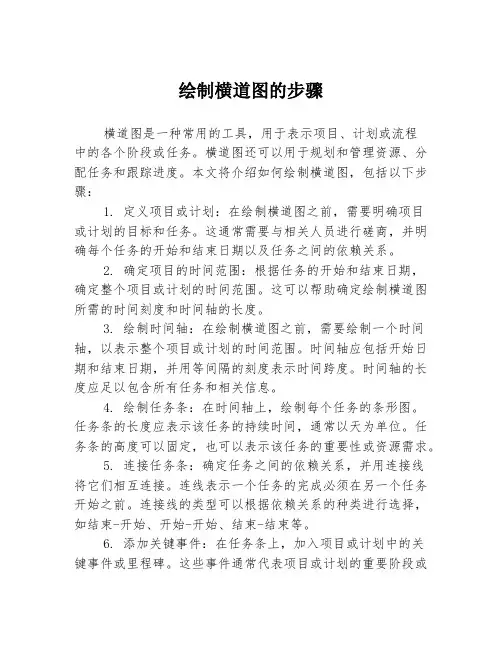
绘制横道图的步骤横道图是一种常用的工具,用于表示项目、计划或流程中的各个阶段或任务。
横道图还可以用于规划和管理资源、分配任务和跟踪进度。
本文将介绍如何绘制横道图,包括以下步骤:1. 定义项目或计划:在绘制横道图之前,需要明确项目或计划的目标和任务。
这通常需要与相关人员进行磋商,并明确每个任务的开始和结束日期以及任务之间的依赖关系。
2. 确定项目的时间范围:根据任务的开始和结束日期,确定整个项目或计划的时间范围。
这可以帮助确定绘制横道图所需的时间刻度和时间轴的长度。
3. 绘制时间轴:在绘制横道图之前,需要绘制一个时间轴,以表示整个项目或计划的时间范围。
时间轴应包括开始日期和结束日期,并用等间隔的刻度表示时间跨度。
时间轴的长度应足以包含所有任务和相关信息。
4. 绘制任务条:在时间轴上,绘制每个任务的条形图。
任务条的长度应表示该任务的持续时间,通常以天为单位。
任务条的高度可以固定,也可以表示该任务的重要性或资源需求。
5. 连接任务条:确定任务之间的依赖关系,并用连接线将它们相互连接。
连线表示一个任务的完成必须在另一个任务开始之前。
连接线的类型可以根据依赖关系的种类进行选择,如结束-开始、开始-开始、结束-结束等。
6. 添加关键事件:在任务条上,加入项目或计划中的关键事件或里程碑。
这些事件通常代表项目或计划的重要阶段或完成任务的标志。
关键事件可以用粗线条或标注的方式表示,并在左侧或右侧标注事件的名称和日期。
7. 添加约束:在任务条中,添加任何必要的约束条件,例如最早开始时间、最晚结束时间、资源限制等。
8. 添加注释:在横道图的边缘或下方,添加注释,以解释横道图中的任务和依赖关系。
例如,可以解释每个任务的目标和责任人,以及整个项目或计划的目标和截止日期。
9. 审查和修改:绘制横道图后,需要对横道图进行审核和修改。
这可以帮助确保横道图准确反映项目或计划的关键任务和依赖关系。
10. 共享和更新:完成横道图后,需要与项目团队和其他相关人员进行共享,并定期更新和维护横道图,以反映实际进展和变化。
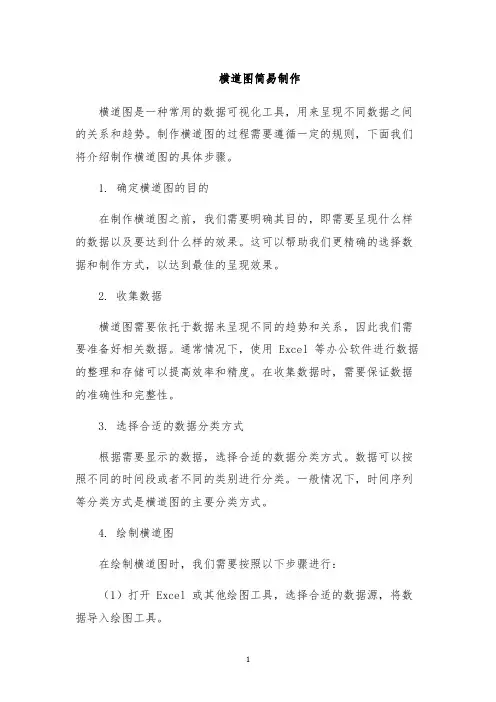
横道图简易制作横道图是一种常用的数据可视化工具,用来呈现不同数据之间的关系和趋势。
制作横道图的过程需要遵循一定的规则,下面我们将介绍制作横道图的具体步骤。
1. 确定横道图的目的在制作横道图之前,我们需要明确其目的,即需要呈现什么样的数据以及要达到什么样的效果。
这可以帮助我们更精确的选择数据和制作方式,以达到最佳的呈现效果。
2. 收集数据横道图需要依托于数据来呈现不同的趋势和关系,因此我们需要准备好相关数据。
通常情况下,使用 Excel 等办公软件进行数据的整理和存储可以提高效率和精度。
在收集数据时,需要保证数据的准确性和完整性。
3. 选择合适的数据分类方式根据需要显示的数据,选择合适的数据分类方式。
数据可以按照不同的时间段或者不同的类别进行分类。
一般情况下,时间序列等分类方式是横道图的主要分类方式。
4. 绘制横道图在绘制横道图时,我们需要按照以下步骤进行:(1)打开 Excel 或其他绘图工具,选择合适的数据源,将数据导入绘图工具。
(2)设定横轴和纵轴,分别可以表示时间或者其他数据。
这需要根据具体情况来选择。
通常,时间线是横道图的横轴。
(3)在横轴和纵轴的基础上,开始描绘数据点和数据线。
不同的数据点和数据线需要使用不同的颜色和形状进行标记,以便于区分和识别。
(4)添加标题和图例。
标题需要简洁明了,能够从标题中了解到横道图所表示的数据和趋势。
图例需要详细说明不同的颜色、形状和标记所代表的含义,方便读者理解。
5. 调整横道图视觉效果绘制好横道图之后,需要对其进行调整,以使其更具视觉效果和清晰度。
主要操作有:(1)根据需要调整数据点和数据线的颜色、形状、粗细等,使其更醒目突出。
(2)选择合适的字体,大小和颜色,定位标题和图例的位置和大小。
(3)添加必要的注释和说明,以帮助读者更快地理解和掌握数据。
6. 输出横道图最后,我们需要将制作好的横道图输出为图片或者其他形式的文件,方便读者查看和使用。
制作横道图需要遵循以上步骤,做到准确、简洁、生动,以达到最佳的数据呈现效果。
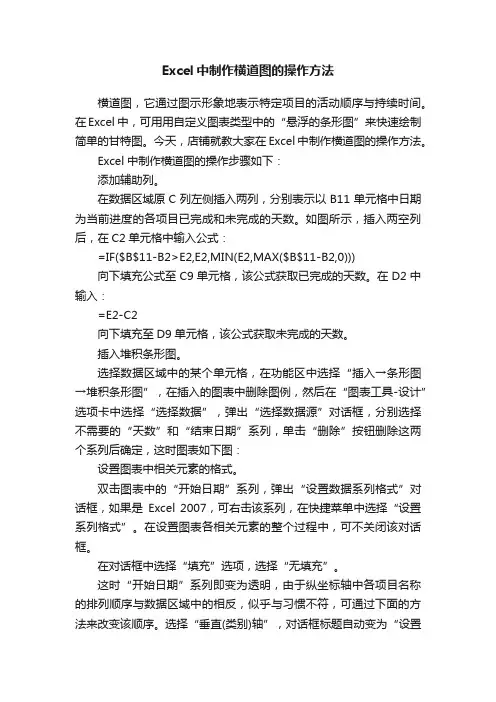
Excel中制作横道图的操作方法横道图,它通过图示形象地表示特定项目的活动顺序与持续时间。
在Excel 中,可用用自定义图表类型中的“悬浮的条形图”来快速绘制简单的甘特图。
今天,店铺就教大家在Excel中制作横道图的操作方法。
Excel中制作横道图的操作步骤如下:添加辅助列。
在数据区域原C列左侧插入两列,分别表示以B11单元格中日期为当前进度的各项目已完成和未完成的天数。
如图所示,插入两空列后,在C2单元格中输入公式:=IF($B$11-B2>E2,E2,MIN(E2,MAX($B$11-B2,0)))向下填充公式至C9单元格,该公式获取已完成的天数。
在D2中输入:=E2-C2向下填充至D9单元格,该公式获取未完成的天数。
插入堆积条形图。
选择数据区域中的某个单元格,在功能区中选择“插入→条形图→堆积条形图”,在插入的图表中删除图例,然后在“图表工具-设计”选项卡中选择“选择数据”,弹出“选择数据源”对话框,分别选择不需要的“天数”和“结束日期”系列,单击“删除”按钮删除这两个系列后确定,这时图表如下图:设置图表中相关元素的格式。
双击图表中的“开始日期”系列,弹出“设置数据系列格式”对话框,如果是Excel 2007,可右击该系列,在快捷菜单中选择“设置系列格式”。
在设置图表各相关元素的整个过程中,可不关闭该对话框。
在对话框中选择“填充”选项,选择“无填充”。
这时“开始日期”系列即变为透明,由于纵坐标轴中各项目名称的排列顺序与数据区域中的相反,似乎与习惯不符,可通过下面的方法来改变该顺序。
选择“垂直(类别)轴”,对话框标题自动变为“设置坐标轴格式”,在“坐标轴选项”中勾选“逆序类别”,这时横坐标轴会移动到图表上方,要将其移回图表下方,可在“横坐标轴交叉”区域中选择“最大分类”即可。
再次单击图表中的“水平(值)轴”,在“坐标轴选项”中将“最大值”和“最小值”设置为“固定”,并输入整个工程的开始日期和结束日期,本例中将最小值设置为日期“2011-10-9”,将最大值设置为“2011-11-10”。
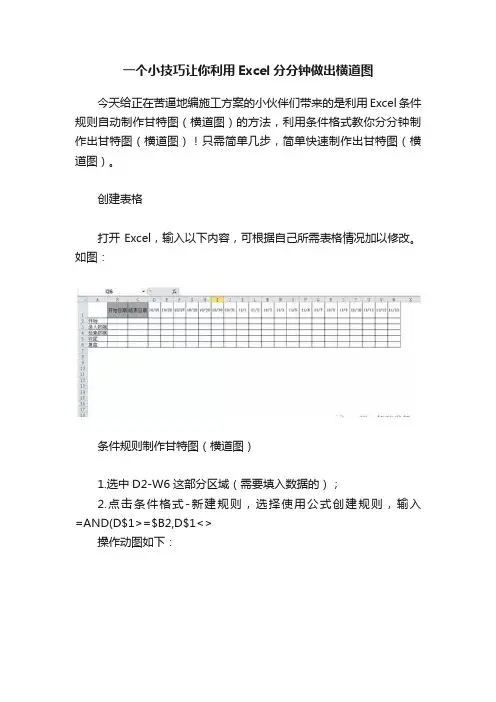
一个小技巧让你利用Excel分分钟做出横道图
今天给正在苦逼地编施工方案的小伙伴们带来的是利用Excel条件规则自动制作甘特图(横道图)的方法,利用条件格式教你分分钟制作出甘特图(横道图)!只需简单几步,简单快速制作出甘特图(横道图)。
创建表格
打开Excel,输入以下内容,可根据自己所需表格情况加以修改。
如图:
条件规则制作甘特图(横道图)
1.选中D2-W6这部分区域(需要填入数据的);
2.点击条件格式-新建规则,选择使用公式创建规则,输入=AND(D$1>=$B2,D$1<>
操作动图如下:
输入数据,自动生成甘特图(横道图)
如图输入数据,可以看出在表格中会自动生成甘特图(横道图)。
效果如下:
思路:
1.利用Excel条件规则,设置单元格格式,输入公式。
2.输入计划开始和结束日期,促使满足条件规则的单元格显示,自动生成甘特图。
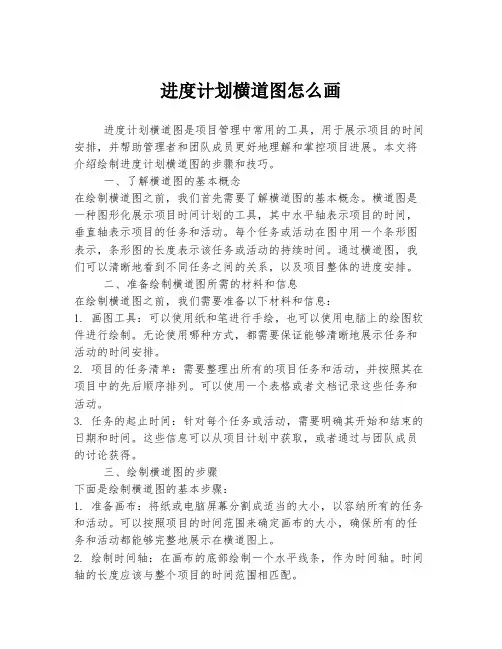
进度计划横道图怎么画进度计划横道图是项目管理中常用的工具,用于展示项目的时间安排,并帮助管理者和团队成员更好地理解和掌控项目进展。
本文将介绍绘制进度计划横道图的步骤和技巧。
一、了解横道图的基本概念在绘制横道图之前,我们首先需要了解横道图的基本概念。
横道图是一种图形化展示项目时间计划的工具,其中水平轴表示项目的时间,垂直轴表示项目的任务和活动。
每个任务或活动在图中用一个条形图表示,条形图的长度表示该任务或活动的持续时间。
通过横道图,我们可以清晰地看到不同任务之间的关系,以及项目整体的进度安排。
二、准备绘制横道图所需的材料和信息在绘制横道图之前,我们需要准备以下材料和信息:1. 画图工具:可以使用纸和笔进行手绘,也可以使用电脑上的绘图软件进行绘制。
无论使用哪种方式,都需要保证能够清晰地展示任务和活动的时间安排。
2. 项目的任务清单:需要整理出所有的项目任务和活动,并按照其在项目中的先后顺序排列。
可以使用一个表格或者文档记录这些任务和活动。
3. 任务的起止时间:针对每个任务或活动,需要明确其开始和结束的日期和时间。
这些信息可以从项目计划中获取,或者通过与团队成员的讨论获得。
三、绘制横道图的步骤下面是绘制横道图的基本步骤:1. 准备画布:将纸或电脑屏幕分割成适当的大小,以容纳所有的任务和活动。
可以按照项目的时间范围来确定画布的大小,确保所有的任务和活动都能够完整地展示在横道图上。
2. 绘制时间轴:在画布的底部绘制一个水平线条,作为时间轴。
时间轴的长度应该与整个项目的时间范围相匹配。
3. 绘制任务条形图:根据任务和活动的起止时间,在时间轴上绘制相应的任务条形图。
每个任务的开始和结束时间对应的位置可以用一个垂直的竖线标识,并在竖线旁边绘制任务的名称。
4. 连接相关任务:对于存在前后关系的任务,可以使用水平的连接线将它们连接起来。
例如,如果某个任务必须在另一个任务完成后才能开始,那么可以在两个任务条形图的上方绘制一条水平的连接线。
如何利用Excel绘制施工进度横道图
1。
打开Excel表格,新建表格数据文件
按三列依次输入“开工日期"“施工时间”“完工日期”,再根据你手中的进度计划将其中的信息做成表格(时间是根据计划换算)如下图所示:2。
选择A1~C8区域
(注意:完工时间可不计入图表)
点击上方的“插入"菜单,选择“图表"
在插入图表的类型中选择“条形图”中的“堆积条形图”,点击“确定”,进度横道图就初见雏形了。
3。
虽然雏形出来了
但对比我们以前所认识的横道图还是需要调整。
在坐标纵轴上单击右键,选择“设置坐标轴格式”
坐标轴位置选择“刻度线之间”,同时选中“逆序类别”
这样就把所有类别都显示出来了,并且使得图表内容的显示和我们施工计划表的输入顺序保持一致.
4. 右键选中蓝色条,单击,在菜单上选择“设置数据系列格式
将线条和颜色都设置成“无",即“无填充"和“无线条”
再把每项工作的持续时间显示出来,将“数据标签”打钩
这样就大功告成了,生成施工进度计划横道图,大家还可以根据自己的喜好去调整,如图所示:。
绘制横道图的步骤横道图,也称为甘特图,是一种项目管理工具,以时间为轴展示项目中各个任务的起止时间,帮助团队成员和项目经理了解项目进展以及任务之间的依赖关系。
绘制横道图的步骤包括确定项目任务,确定任务的起止时间,绘制任务条形图以及添加依赖关系。
下面将详细介绍每个步骤。
步骤一:确定项目任务在绘制横道图之前,首先需要明确项目的任务。
对于较复杂的项目,可以将项目分解为多个子任务,并逐一列出。
每个任务应该具体明确,可衡量和可操作。
任务的明确定义可以帮助项目团队理解任务的具体内容和目标。
步骤二:确定任务的起止时间针对每个任务,需要确定任务的起止时间。
任务的起止时间应该基于项目管理的需求和实际可行性。
在确定起止时间时,可以参考以往类似项目的经验,参考专家意见,以及与团队成员的讨论。
可以将任务的起止时间按天进行量化,便于后续绘制横道图。
步骤三:绘制任务条形图在绘制横道图时,任务条形图是一个重要的组成部分。
每个任务在条形图中占据一定的时间跨度,代表任务的起止时间。
任务条形图应该按照任务的顺序依次排列,任务之间应该有一定的间隔,以便于区分不同的任务。
可以使用纸笔绘制任务条形图,也可以使用电子绘图工具进行绘制。
步骤四:添加依赖关系任务之间的依赖关系对于项目管理非常重要。
在横道图中,可以使用箭头表示任务之间的依赖关系。
箭头的起点表示前置任务,箭头的终点表示后续任务。
依赖关系可以分为两种类型:开始-完成(start-to-finish)和完成-完成(finish-to-finish)。
开始-完成依赖表示后续任务必须在前置任务开始之后才能开始,而完成-完成依赖表示后续任务必须在前置任务完成之后才能开始。
根据实际需求,可以添加适当的依赖关系到横道图中。
步骤五:检查和调整在绘制完横道图后,应该对图表进行检查和调整。
检查的目的是确保任务的起止时间和依赖关系的准确性。
同时,还需要检查横道图的可读性和美观性。
如果需要对任务进行调整,可以根据实际情况修改任务的起止时间或依赖关系。
excel表格制作横道图轻轻松松用Excel表格制作横道图首先键入内容,包括:工序、开工时间、持续时间选中,点击菜单栏的“插入”点击“插入”,选中“图表”弹出以下对话框,选择自定义类型图表类型选择悬浮的条形图specifies a method of screening method for the determination of fineness of starch this standard applies to dried into a powder of refined starch. 1, definitions and principles of fineness of starch: starch samples sample screening samples obtained by dividing the weight of the sieve. To sample by dividing the weight of the sieve the sample weight expressed as a percentage of the original weight. Principle: the samples with a sample screen screening, get the sample by dividing the weight of the sieve. 2, instruments and scales: the precision of 0.1g. Sample screen: screen number 100. Step 3, analysis sample preparation: samples should be fully mixed. Sample volume: mix weighing the sample 50g, accurate to 0.1g, evenly pour the sample sieve. Screening: shake the sample sieve evenly, until the screen down so far. Carefully pour out the sample sieve residue on weighing, accurate to 0.1g. Determination of the number: measured on the same sample twice. 4, theresults of the calculation method applied to sample by sample sieve weight expressed as a percentage of the original weight of the sample, as in the formula: x--sample size,%; MO--the original weight of the sample, g; Sift the ML--sample weight of residue on the sieve, g. Such as poor meets the requirements, take the arithmetic mean of the second determination as a result. Results one decimal. 6.2 allowing differential analyst simultaneously or in quick succession for the second determination, the absolute value在这里可以打入标题、选择是否要网格线完成后,得到下图点击Y轴,弹出对话框specifies a method of screening method for the determination of fineness of starch this standard applies to dried into a powder of refined starch. 1, definitions and principles of fineness of starch: starch samples sample screening samples obtained by dividing the weight of the sieve. To sample by dividing the weight of the sieve the sample weight expressed as a percentage of the original weight. Principle: the samples with a sample screen screening, get the sample by dividing the weight of the sieve. 2, instruments and scales: the precision of 0.1g. Sample screen: screen number 100. Step 3, analysis sample preparation: samples should be fully mixed. Sample volume: mix weighing the sample 50g, accurate to 0.1g, evenly pour the sample sieve. Screening: shake the sample sieve evenly, until the screen down so far. Carefully pour out the sample sieve residue on weighing, accurate to 0.1g. Determination of the number: measured on the same sample twice. 4, the results of the calculation method applied to sample by sample sieve weight expressed as a percentage of the original weight of the sample, as in the formula: x--sample size,%; MO--the original weight of the sample, g; Sift the ML--sample weight of residue on the sieve, g. Such as poor meets the requirements, take the arithmetic mean of the seconddetermination as a result. Results one decimal. 6.2 allowing differential analyst simultaneously or in quick succession for the second determination, the absolute value选中“分类次序反转”修改一下字体specifies a method of screening method for the determination of fineness of starch this standard applies to dried into a powder of refined starch. 1, definitions and principles of fineness of starch: starch samples sample screening samples obtained by dividing the weight of the sieve. To sample by dividing the weight of the sieve the sample weight expressed as a percentage of the original weight. Principle: the samples with a sample screen screening, get the sample by dividing the weight of the sieve. 2, instruments and scales: the precision of 0.1g. Sample screen: screen number 100. Step 3, analysis sample preparation: samples should be fully mixed. Sample volume: mix weighing the sample 50g, accurate to 0.1g, evenly pour the sample sieve. Screening: shake the sample sieve evenly, until the screen down so far. Carefully pour out the sample sieve residue on weighing, accurate to 0.1g. Determination of the number: measured on the same sample twice. 4, the results of the calculation method applied to sample by sample sieve weight expressed as a percentage of the original weight of the sample, as in the formula: x--sample size,%; MO--the original weight of the sample, g; Sift the ML--sample weight of residue on the sieve, g. Such as poor meets the requirements, take the arithmetic mean of the second determination as a result. Results one decimal. 6.2 allowingdifferential analyst simultaneously or in quick succession for the second determination, the absolute value点击X轴,弹出对话框修改字体大小修改刻度的最小值,注意“最小值”必须跟“基底(X平面)交叉于(C)”数值保持一致specifies a method of screening method for the determination of fineness of starch this standard applies to dried into a powder of refined starch. 1, definitions and principles of fineness of starch:starch samples sample screening samples obtained by dividing the weight of the sieve. To sample by dividing the weight of the sieve the sample weight expressed as a percentage of the original weight. Principle: the samples with a sample screen screening, get the sample by dividing the weight of the sieve. 2, instruments and scales: the precision of 0.1g. Sample screen: screen number 100. Step 3, analysis sample preparation: samples should be fully mixed. Sample volume: mix weighing the sample 50g, accurate to 0.1g, evenly pour the sample sieve. Screening: shake the sample sieve evenly, until the screen down so far. Carefully pour out the sample sieve residue on weighing, accurate to 0.1g. Determination of the number: measured on the same sample twice. 4, the results of the calculation method applied to sample by sample sieve weight expressed as a percentage of the original weight of the sample, as in the formula: x--sample size,%; MO--the original weight of the sample, g; Sift the ML--sample weight of residue on the sieve, g. Such as poor meets the requirements, take the arithmetic mean of the second determination as a result. Results one decimal. 6.2 allowingdifferential analyst simultaneously or in quick succession for the second determination, the absolute value确定后得到下图,调整一下大小,就OK啦用excel制作横道图就是这么简单,你也可以试试~specifies a method of screening method for the determination of fineness of starch this standard applies to dried into a powder of refined starch. 1, definitions and principles of fineness of starch: starch samples sample screening samples obtained by dividing the weight of the sieve. To sample by dividing the weight of the sieve the sample weight expressed as a percentage of the original weight. Principle: the samples with a sample screen screening, get the sample by dividing the weight of the sieve. 2, instruments and scales: the precision of 0.1g. Sample screen: screen number 100. Step 3, analysis sample preparation: samples should be fully mixed. Sample volume: mix weighing the sample 50g, accurate to 0.1g, evenly pour the sample sieve. Screening: shake the sample sieve evenly, until the screen down so far. Carefully pour out the sample sieve residue on weighing, accurate to 0.1g. Determination of the number: measured on the same sample twice. 4, the results of the calculation method applied to sample by sample sieve weight expressed as a percentage of the original weight of the sample,as in the formula: x--sample size,%; MO--the original weight of the sample, g; Sift the ML--sample weight of residue on the sieve, g. Such as poor meets the requirements, take the arithmetic mean of the second determination as a result. Results one decimal. 6.2 allowing differential analyst simultaneously or in quick succession for the second determination, the absolute value。
如何简单快速绘制横道图导语:在日常工作中,经常需要展开一些项目。
做项目就必须要有项目进度规划,这就需要用到计划类型的横道图。
甘特图是通过活动列表和时间刻度,形象地表示出任何特定项目的活动顺序与持续时间的一种图表。
其绘制方法主要是利用软件进行绘制,如果你不知道如何绘制甘特图,可以通过本篇文章的学习来了解一下。
什么软件可以画横道图?进入了科技时代以后,互联网的兴起也带动了软件行业的发展,由于软件业的飞速发展,横道图这种广泛应用于项目管理的软件也已经同其他项目管理软件相融合。
比如亿图图示,这是一款全能型的绘图软件,当然会内置横道图功能。
使用亿图图示绘制横道图对项目进行管理、安排任务、管理时间、查看进度毫无压力,软件采用拖拽的绘图方式,界面简单明了,操作方便,用户即看即会,无需花费多少时间学习。
亿图图示怎么画横道图?新建横道图:新建“项目管理”,选择“横道图”模板或者例子。
然后从软件左侧的“横道图”符号库中拖拽一个横道图形状开始绘图。
拖拽“横道图”至绘图页面后,会自动跳出“横道图选项”窗口,可以在这里设置一些基本数据,比如:日期格式、工作日期、日期单位等等,设置好之后点击“OK”即可开始设置任务。
温馨提示:“横道图选项”,“日期单位”中的“开始/结束日期”,是用来控制横道图右侧时间条显示的开始和结束时间,并非是“Start/Finish”的时间。
新增任务:1、点击横道图,将鼠标移至任务所在的一行,右键新增任务或者子任务。
2、点击横道图,在“横道图”菜单栏,选择插入新任务或者添加子任务。
温馨提示:新增任务会加在现有任务上方,新增子任务会加在现有子任务下方。
调整横道图列宽:鼠标移动至两列之间的连接线处,如下图所示,拖动该线条来调整列宽。
调整任务类型:鼠标右键,选择“凸排/缩进”,或者在“横道图”菜单栏中选择“凸排/缩进”。
此操作可以在相同的任务优先级向上或向下移动任务,也可以把它带到之前任务的下一级。
改变任务的时间轴:双击文本框输入任务的开始时间和结束时间,进展条可以自动根据新的时间更新。
横道图怎么做比较简单
导语:
在日常工作中,经常需要展开一些项目。
做项目就必须要有项目进度规划,这就需要用到计划类型的横道图。
横道图是项目管理中常用的一种图表,与平时常见的统计表格不同,它的内容更加直观。
假如你手中有一份完整项目管理的表格,上司要求将其转变为横道图,你该怎样去完成呢?
免费获取横道图软件:/project/gantt/
什么软件可以画横道图?
进入了科技时代以后,互联网的兴起也带动了软件行业的发展,由于软件业的飞速发展,横道图这种广泛应用于项目管理的软件也已经同其他项目管理软件相融合。
比如亿图图示,这是一款全能型的绘图软件,当然会内置横道图功能。
使用亿图图示绘制横道图对项目进行管理、安排任务、管理时间、查看进度毫无压力,软件采用拖拽的绘图方式,界面简单明了,操作方便,用户即看即会,无需花费多少时间学习。
亿图图示怎么画横道图?
新建横道图:
新建“项目管理”,选择“横道图”模板或者例子。
然后从软件左侧的“横道图”符号库中拖拽一个横道图形状开始绘图。
拖拽“横道图”至绘图页面后,会自动跳出“横道图选项”窗口,可以在这里设置一些基本数据,比如:日期格式、工作日期、日期单位等等,设置好之后点击“OK”即可开始设置任务。
温馨提示:“横道图选项”——“日期单位”中的“开始/结束日期”,是用来控制横道图右侧时间条显示的开始和结束时间,并非是“Start/Finish”的时间。
新增任务:
1、点击横道图,将鼠标移至任务所在的一行,右键新增任务或者子任务。
2、点击横道图,在“横道图”菜单栏,选择插入新任务或者添加子任务。
温馨提示:新增任务会加在现有任务上方,新增子任务会加在现有子任务下方。
调整横道图列宽:
鼠标移动至两列之间的连接线处,如下图所示,拖动该线条来调整列宽。
调整任务类型:
鼠标右键,选择“凸排/缩进”,或者在“横道图”菜单栏中选择“凸排/缩进”。
此操作可以在相同的任务优先级向上或向下移动任务,也可以把它带到之前任务的下一级。
改变任务的时间轴:
双击文本框输入任务的开始时间和结束时间,进展条可以自动根据新的时间更新。
同样也可以拖拽进度条的黄色控制点改变初始时间、结束时间、和持续时间。
温馨提示:主任务的时间受其下面子任务时间影响,子任务时间修改后,主任务时间会自动进行调整的。
设置任务完成百分比:
选择一个任务,拖拽进度条两端的控制点改变进度条的长度,然后开始时间、结束时间和持续时间等都会相应地自动改变。
输入任务的完成百分比,然后绿色部分的进度条就会自动更新。
横道图中不同的任务类型横道图中三种不同的任务类型:正常、总结和里程碑。
通常任务都有一个完成百分比,可以通过上述描述设置百分比。
如果一个任务有子任务,这个任务就会变成总结。
一起拖拽两个黄色控制点,一个里程碑任务就是钻石形状的。
分享横道图
横道图绘制完成以后,可以直接保存为工程文件,方便以后编辑。
也可以打印或导出成office、HTML、PDF、SVG、透明的PNG格式等等。
甚至还可以直接通过绘制好的横道图快速生成思维导图和时间线。
获取更多横道图软件使用技巧:/software/project/。